win10系统虽然发布了5年时间,但是还是有很多不完善的地方,比如win10系统更新显卡驱动的时候老是失败,这可让人抓耳挠腮,下面,我就给大家介绍一下win10显卡驱动安装失败的解决方法。
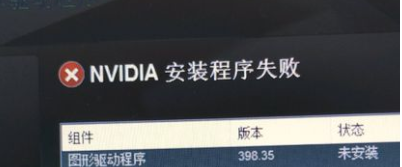
win10显卡驱动安装失败详细步骤
方法一:删除之前的显卡驱动文件重新安装
1、右击此电脑图标,选择管理。打开计算机管理窗口,选择设备管理器,右侧找到并展开显示适配器。

2、如果未安装显卡驱动就会出现黄色感叹号,右击显卡名称,选择属性。

3、点击下方的卸载设备,勾选删除此设备的驱动程序软件复选框,点击卸载即可。
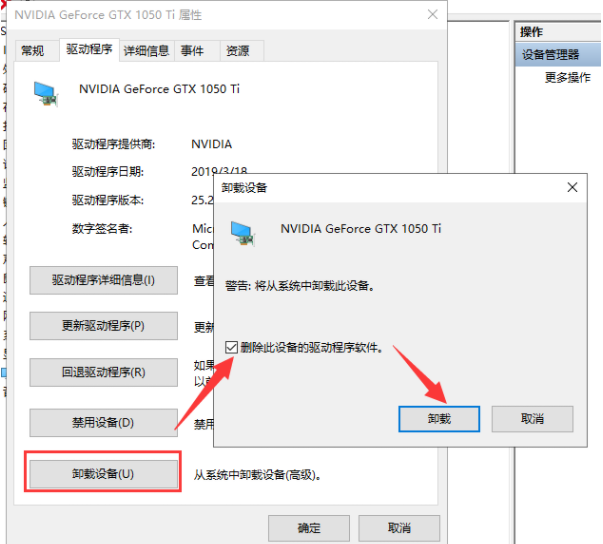
4、然后重新更新显卡驱动程序。

5、选择自动搜索,如果有显卡驱动光盘的话最好选择浏览查找驱动。

win10安装失败解决方法
win10安装失败怎么办?win10是微软当下一直在更新优化的系统,频繁的更新肯定少不了,但是最近有小伙伴反映说win10安装失败了,那么win10安装失败如何解决呢?接下来小编教你win10安装失败解决方法,一起来看看吧.
6、等待安装驱动就可以啦。

方法二:安装老版本显卡驱动,修改组策略
1、到显卡官网上下载安装老版本的显卡驱动,然后win R快捷键打开运行对话框,输入gpedit.msc命令,回车。

2、打开组策略编辑器,依次展开计算机配置>>管理模板>>系统。

3、系统文件下找到设备安装,右侧双击展开设备安装限制。
![1610422297493574.png 2V01TY]{YTMLD9FTWM_E_$C.png](https://www.01xitong.com/d/file/win10jiaocheng/2021-01-14/e4928cc480eb53d9c532880b9283f2e6.png)
4、双击最下方的“禁止安装未由其他策略设置描述的设备”。
![1610422301966450.png AP9K8D1SO1LAWRDANS]YTP1.png](https://www.01xitong.com/d/file/win10jiaocheng/2021-01-14/d56679771245da1bed5d59c6e91f8b27.png)
5、将其启用即可。不过要想更新其他驱动时需要禁用它。
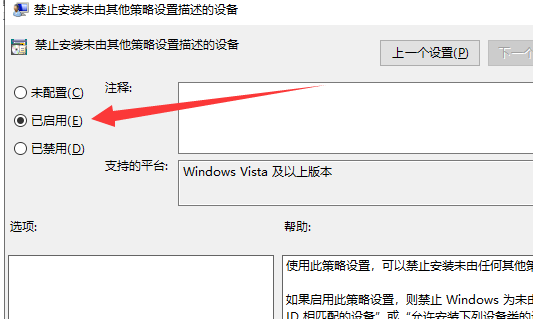
那么以上就是win10显卡驱动安装失败怎么办的全部内容,希望对你有所帮助!
以上就是电脑技术教程《win10显卡驱动安装失败怎么办》的全部内容,由下载火资源网整理发布,关注我们每日分享Win12、win11、win10、win7、Win XP等系统使用技巧!win10怎么安装
win10怎么安装?我们知道win10系统主要是通过Windows update进行升级或者使用第三方工具升级,也有的朋友从网上下载了win10镜像文件,那么win10可以直接安装吗?答案是肯定的,win10是可以直接安装的,下面小编在下文教你win10安装方法.


